Mi a legújabb dolog az iOS 14 Emojival kapcsolatban?
2022. március 7. • Beküldve: Legfrissebb hírek és taktikák az okostelefonokról • Bevált megoldások
Az emojik világnapja tiszteletére az Apple bemutatott néhány olyan hangulatjelet, amelyek az idei iPhone-ra, iPadre és még Macre is megjelennek. A legjobban várt iOS 14 emoji, ahogyan az Emojipedia is ugratja, nindzsából, érmékből, bumerángból és még sok másból áll.
Ne feledje, hogy az összes ilyen hangulatjelet az Emoji 13.0 része az év elején jóváhagyta. Ennek a cikknek az egyetlen ötlete, hogy részletes információkat nyújtson az iOS 14-hez mellékelt hangulatjelekről. Az Apple egy új funkciót is bevezetett a hangulatjelek keresésére.
1. rész: Az új lista Emoji iOS 14 rendszeren
Az iOS 14 új hangulatjeleinek hozzáadásával a lista elkészült. Összesen 117 új emoji lesz, amelyeket az Apple még idén hozzáad az iOS stabil kiadásához. Ne feledje, hogy az Apple mindig iOS, iPadOS és macOS frissítéssel adja ki új iOS 14 hangulatjeleit.
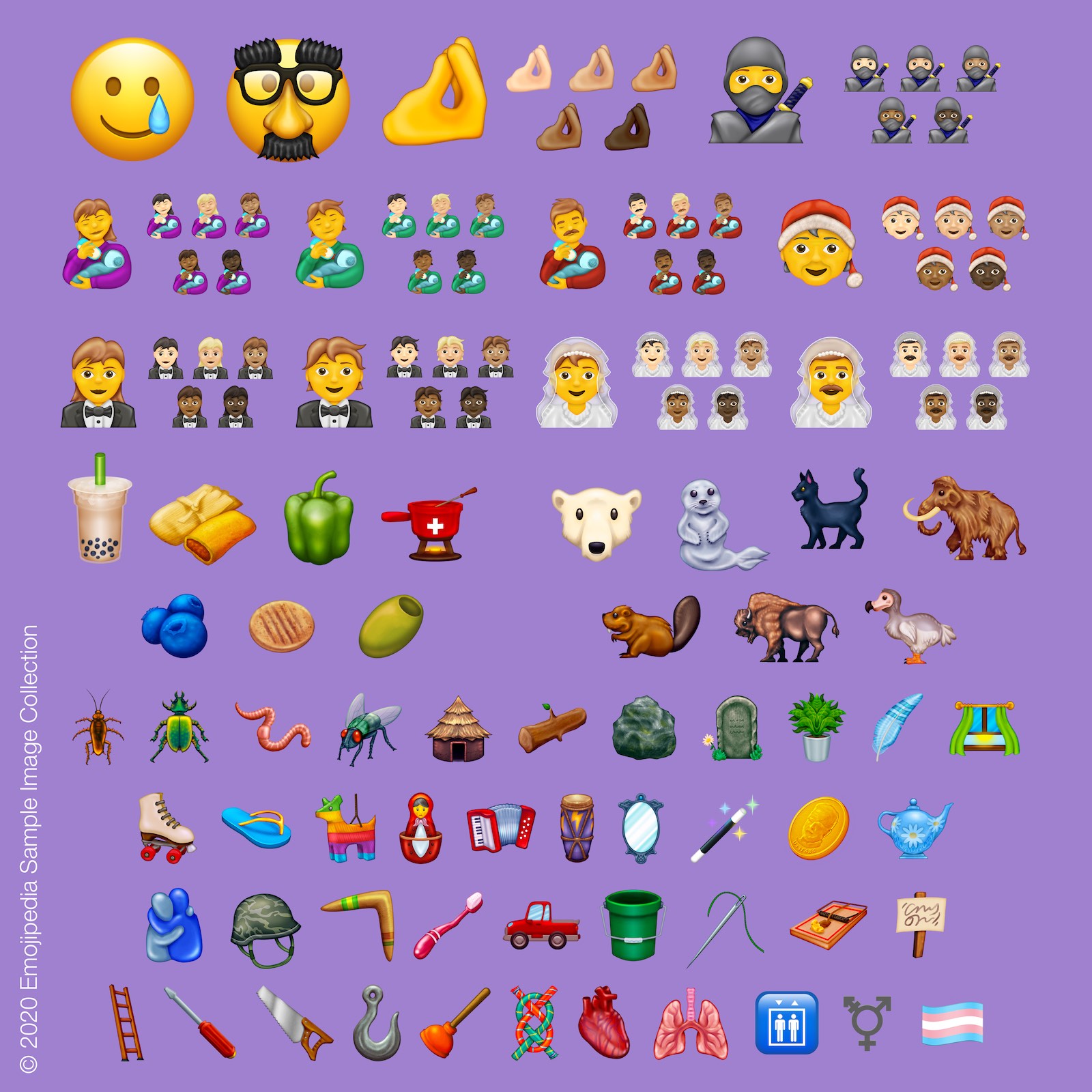
Ez ugyanaz, mint az Apple tavaly az iOS 13.2-es frissítésével. Az azt megelőző évben pedig iOS 12.1 volt. Az Apple által eddig megtekintett hangulatjelek közül néhány a következőket tartalmazza:
- Nindzsa
- Dodó
- Érme
- Tamale
- Összeszorított ujjak
- Transznemű szimbólum
- Szív
- Tüdő
- Bumeráng
- Buborék tea
Egy másik dolog, amit meg kell jegyezni, hogy idén a hangulatjelek keresése iOS rendszeren minden eddiginél egyszerűbb lesz. A következő részben ugyanerről fogunk beszélni.
2. rész: Az iOS 14 új funkciói az Emoji kereséssel kapcsolatban
Végre eljött az idő, amikor új hangulatjeleket kereshetsz iOS 14-en. Míg a lehetőség már évek óta ott volt Mac-en, az iPhone és iPad lemaradt ebből a szempontból. Ezek néhány apróbb részlet, amelyek valóban megváltoztatják a felhasználói felületet.
Megjegyzés: Az iOS 14 csak fejlesztői és nyilvános bétaverzióban érhető el. Tehát, ha a korai alkalmazó szeretne lenni, létre kell hoznia béta profilját, hogy megtapasztalhassa ezeket a funkciókat.
Emoji keresése iOS 14 rendszerben
1. lépés: Mindenekelőtt át kell lépnie bármely alkalmazás felett. Most válassza ki az Apple Emoji kulcsszót a mosolygó arc megérintésével. A billentyűzetet a beállítások menüben engedélyezheti.
2. lépés: Most mindenekelőtt az új iOS 14 hangulatjelek mellett a „Emoji keresése” felirat található.

3. lépés: Könnyedén szűrheti a kívánt hangulatjelet a kijelölésen belül.
4. lépés: Most válassza ki a hangulatjeleket, a szokásos módon
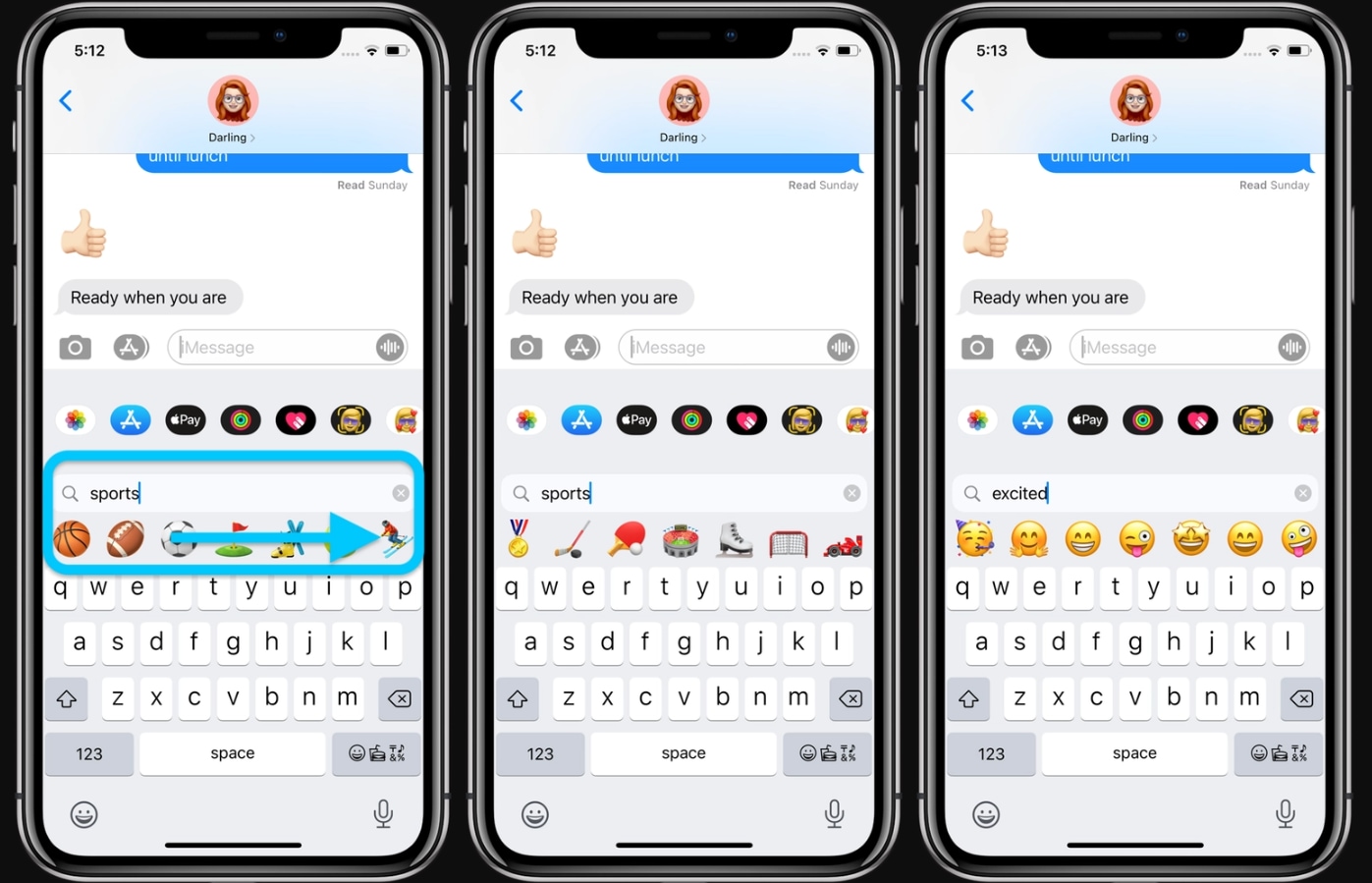
3. rész: Egyéb tudnivalók az iOS 14-ről
iOS 14 megjelenési dátuma
Az iOS 14 emojikkal kapcsolatos felhajtások mellett mindenki elkezdte kérdezni az iOS 14 megjelenési dátumát. Az Apple azonban még nem tett közzé konkrét dátumot. A tavalyi, szeptember 13-i iOS 13 kiadást követően azonban valószínűbb, hogy az iOS 14 is nagyjából ugyanebben az időben fog megjelenni.
iOS 14 által támogatott eszközök
Az iOS 14 bejelentésével az Apple kiadta, hogy az összes iOS 13-as eszközt támogatni fogja, beleértve az újabb iPhone-okat is. Tehát ez azt jelenti, hogy az iOS 14-et támogató összes eszköz teljes listája a következőket tartalmazza:
- iPhone 11
- iPhone 11 Pro
- iPhone 11 Pro Max
- iPhone XS
- iPhone XS Max
- iPhone XR
- iPhone X
- iPhone 8
- iPhone 8 Plus
- iPhone 7
- iPhone 7 Plus
- iPhone 6s
- iPhone 6s Plus
- iPhone SE (1. generáció)
- iPhone SE (2. generáció)
- iPod touch (7. generáció)
iOS 14 új funkciók
Az iOS 14 emojikon kívül az Apple által leginkább várt funkciók közül néhány alább található:
1) App Library
Az iOS 14 rendszerrel az Apple bemutatja az új alkalmazáskönyvtárat. Ez a nézet lehetővé teszi az összes alkalmazás különböző kategóriák szerinti rendszerezését. Ez bizonyos mértékig roncsolja a kezdőképernyőt is. Az új alkalmazáskönyvtáron belül van egy listanézet is. Ez az alkalmazásokat ábécé sorrendbe rendezi.

2) Widgetek
Így az Apple végre úgy döntött, hogy widgeteket ad a kezdőképernyőhöz. Az iOS rendszerben a widgetek különböző méretűek. Amikor áthelyezi a widgetet a kezdőképernyőre, az alkalmazások automatikusan eltűnnek az útból. A widget elérésének legegyszerűbb módja a „Modulgaléria”.
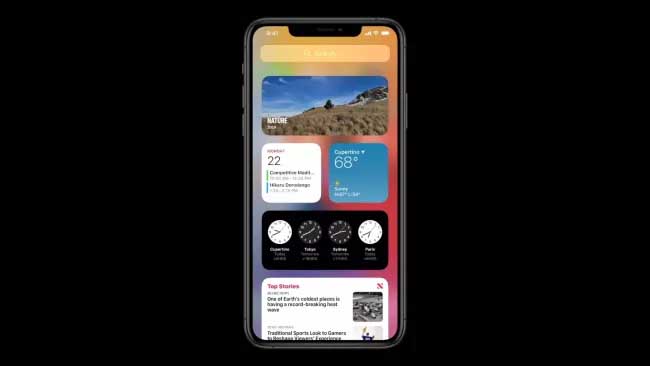
3) Kép a képben
Ha már várta a kép a képben élményt, mint az iPad, az iOS 14 ugyanazt hozza át az iPhone-ra. Az élmény zökkenőmentesebbé tétele érdekében a Siri többé nem fogja a teljes képernyőt elfoglalni.

4) Fordító alkalmazás
Végül, de nem utolsósorban, az alkalmazás az iOS 14-re telepíti a fordítóalkalmazást. Ezt úgy tervezték, hogy tökéletesen működjön a valódi fordításon, miközben teljesen offline állapotban van. Csak annyit kell tennie, hogy válassza ki a nyelvet, és érintse meg a mikrofon gombot.
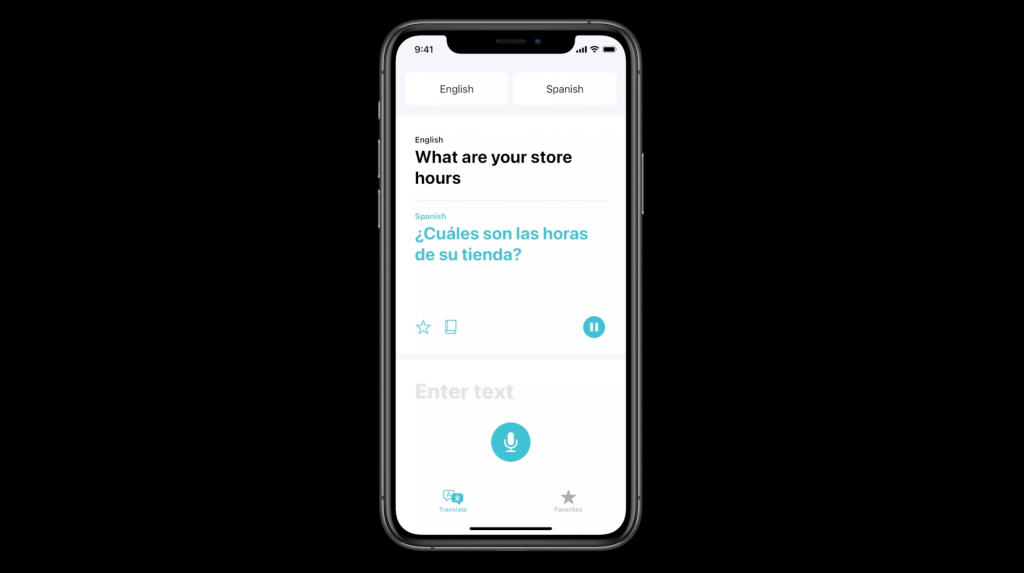
Akár ez is tetszhet
iPhone problémák
- iPhone hardver problémák
- iPhone Home gomb problémák
- iPhone billentyűzet problémák
- iPhone fejhallgató problémák
- Az iPhone Touch ID nem működik
- iPhone túlmelegedés
- iPhone zseblámpa nem működik
- iPhone csendes kapcsoló nem működik
- iPhone Sim nem támogatott
- iPhone szoftver problémák
- Az iPhone jelszó nem működik
- A Google Maps nem működik
- Az iPhone képernyőképe nem működik
- Az iPhone vibrációja nem működik
- Az alkalmazások eltűntek az iPhone-ról
- Az iPhone vészhelyzeti riasztásai nem működnek
- Az iPhone akkumulátor töltöttségi szintje nem jelenik meg
- iPhone alkalmazás nem frissül
- A Google Naptár nem szinkronizálódik
- Az egészségügyi alkalmazás nem követi a lépéseket
- Az iPhone automatikus zárolása nem működik
- iPhone akkumulátor problémák
- Cserélje ki az iPhone 6 akkumulátorát
- iPhone akkumulátor
- iPhone akkumulátor probléma
- Az iPhone nem töltődik
- iPhone média problémák
- iPhone Echo probléma
- iPhone kamera fekete
- Az iPhone nem játszik le zenét
- iOS Video Bug
- iPhone hívási probléma
- iPhone csengő probléma
- iPhone kamera probléma
- iPhone elülső kamera probléma
- iPhone nem cseng
- iPhone nem hang
- iPhone levelezési problémák
- Állítsa vissza a hangposta jelszavát
- iPhone e-mail problémák
- iPhone e-mail eltűnt
- iPhone hangposta nem működik
- Az iPhone hangposta nem játszik le
- Az iPhone nem tud mail kapcsolatot létesíteni
- A Gmail nem működik
- A Yahoo Mail nem működik
- iPhone frissítési problémák
- iPhone beragadt az Apple logónál
- A szoftverfrissítés sikertelen
- iPhone ellenőrzési frissítés
- A szoftverfrissítési kiszolgálóval nem sikerült kapcsolatba lépni
- iOS frissítési probléma
- iPhone csatlakozási/hálózati problémák
- iPhone szinkronizálási problémák
- Az iPhone le van tiltva Csatlakozás az iTuneshoz
- iPhone Nincs szolgáltatás
- iPhone Internet nem működik
- iPhone WiFi nem működik
- Az iPhone Airdrop nem működik
- iPhone Hotspot nem működik
- Az Airpods nem csatlakozik az iPhone-hoz
- Az Apple Watch nem párosítható az iPhone készülékkel
- Az iPhone-üzenetek nem szinkronizálódnak a Mac rendszerrel

Alice MJ
személyzeti szerkesztő